1、photoshopcs6软件打开中;
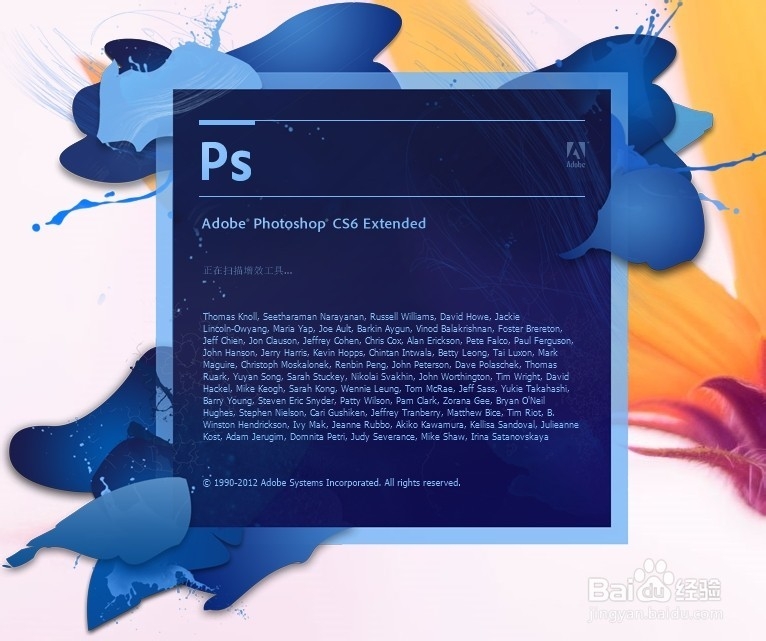
2、新建一个空白档;
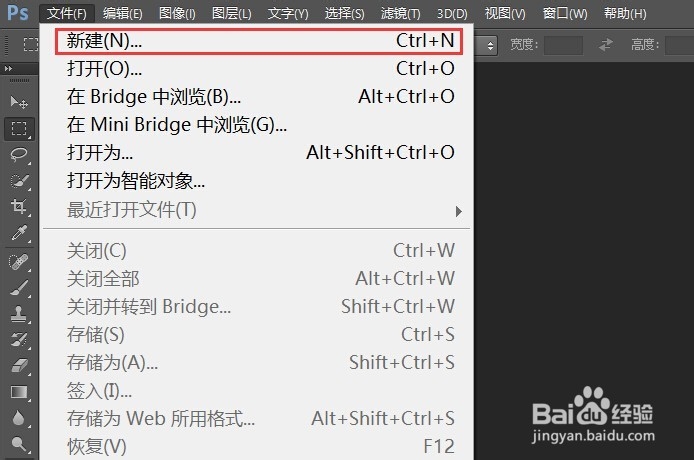
3、输入文档宽、高度的像素,点击“确定”新建文档;
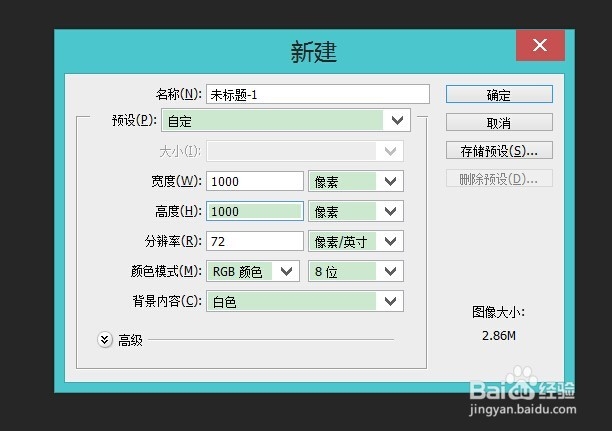
4、点击选择左侧的“文字工具”在空白文档中编辑;
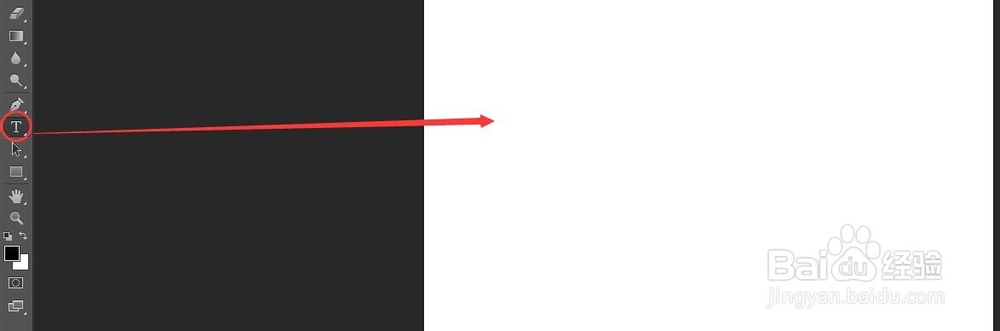
5、编辑好“欢迎光临”后,调整文字的大小(1、按CTRL+T自由变换调整文字的大小诋危族枧;2、选中文字在文字面板中输入文字的大小数值。);
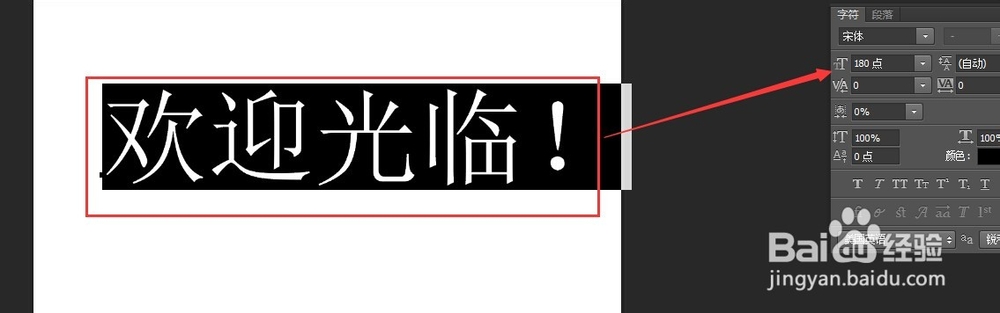
6、选择移动工具,将文字调整到最佳位置;
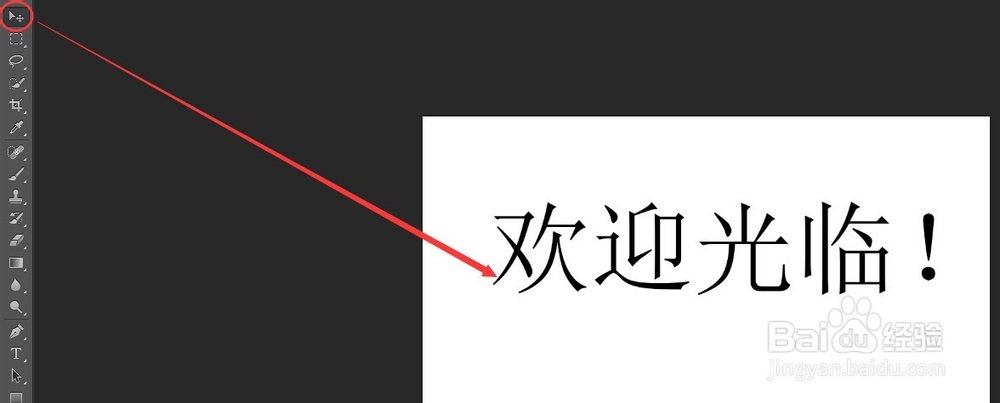
7、复制一个文字图层;
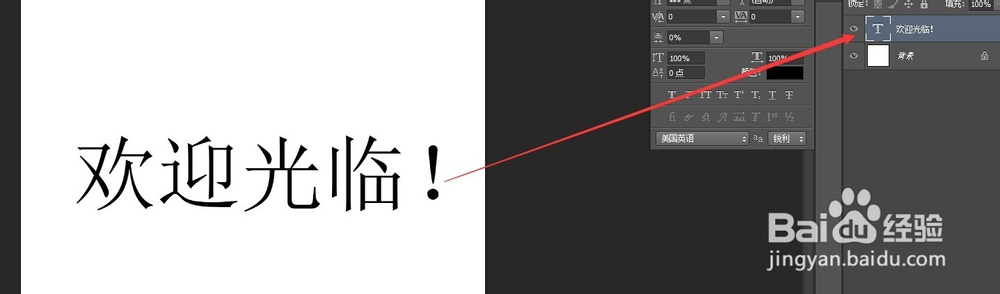
8、在复制的文字图层中调整不透明度;
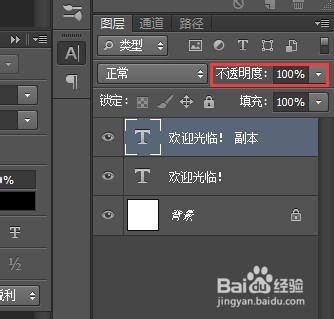
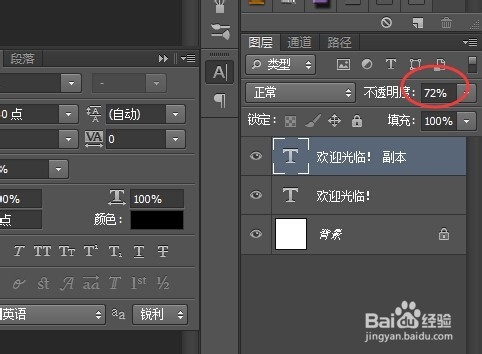
9、打开菜单栏的“窗口”——“时间轴”;
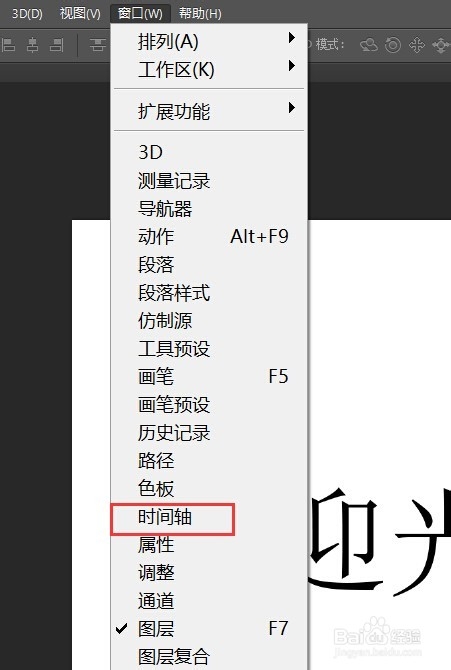
10、这是时间轴的工作界面,点击“创键视频时间轴”再点击“转换为帧动画”;

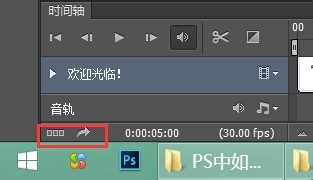
11、进入帧动画编辑窗口,可以看到已经有了一个图层,先修改这个图层的间隔时间和播放次数,再复制一个图层;
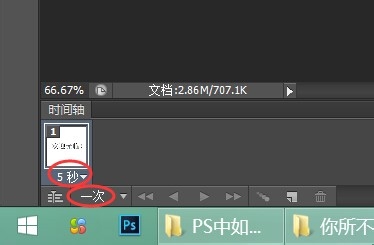
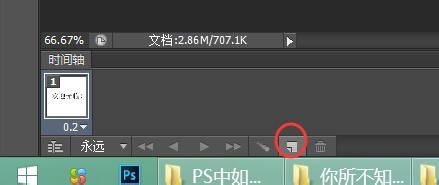
12、选择第一个帧,关闭一个图层面板中的图层眼睛(该图层将不显示),接着选择第二个帧,关闭另一个图层面板中的图层眼睛(该图层将不显示)不管你复制多少个帧,只要前一个帧与后一个帧不一样就会有尸僳缡蟑闪图(动画)的效果,点击“播放”按钮查看是不是你要的效果;
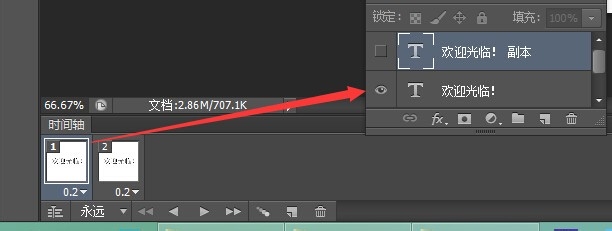
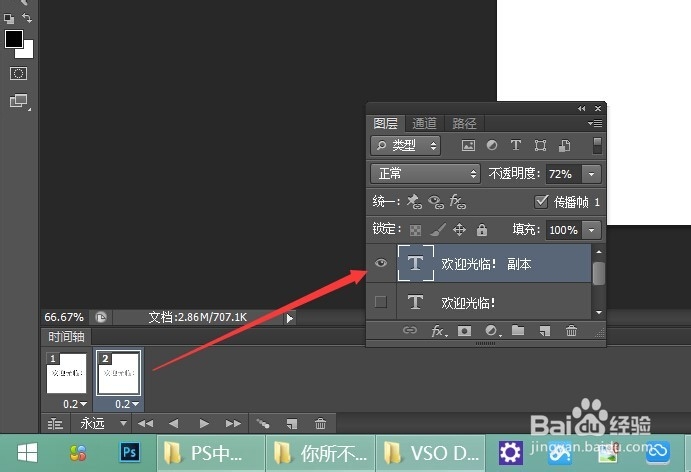
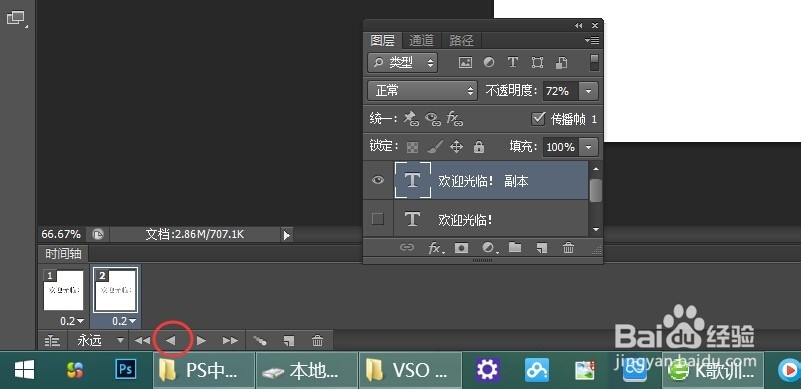
13、效果调整到满意后,点击“文件”菜单——“存储为Web所用格式……快捷键是ALT+SHIFT+CTRL+S;
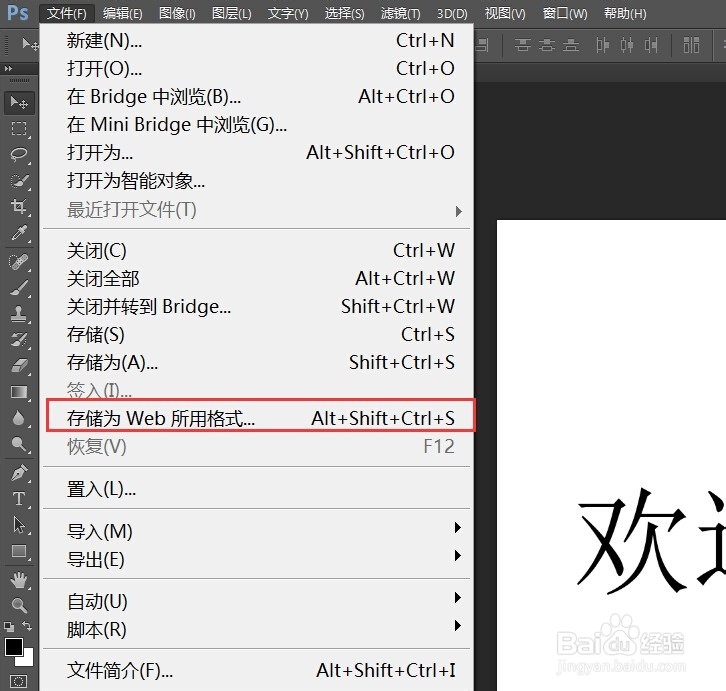
14、存储图片为“GIF”格式,循环选项为“永远”,确定保存的位置和格式,点击“保存”按钮;
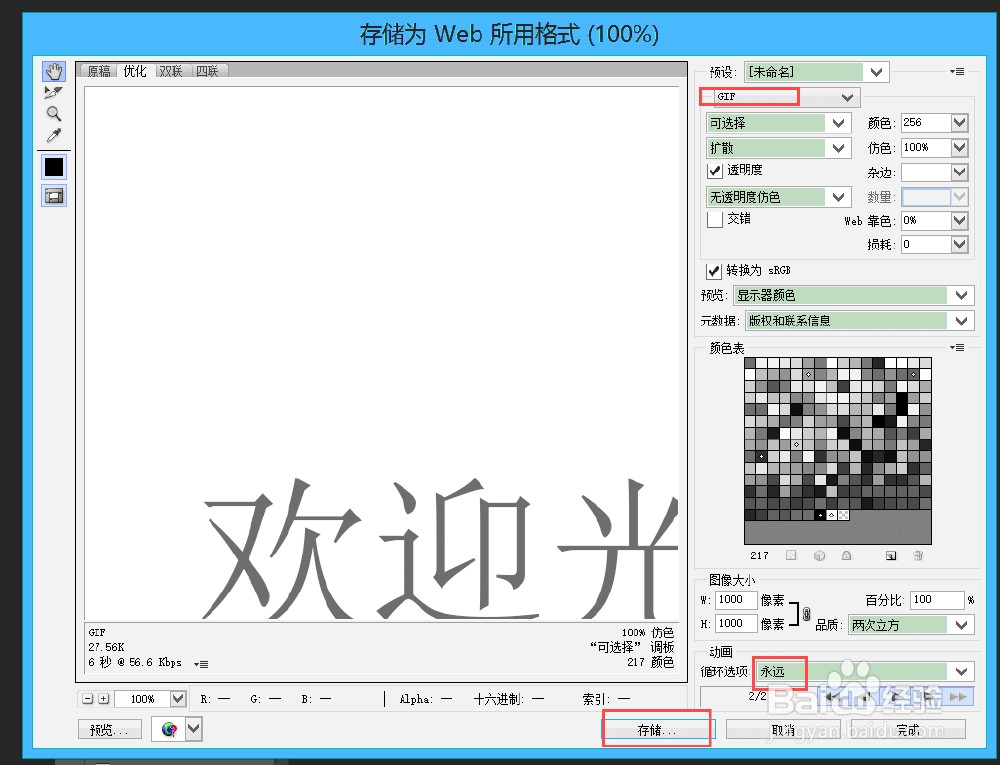
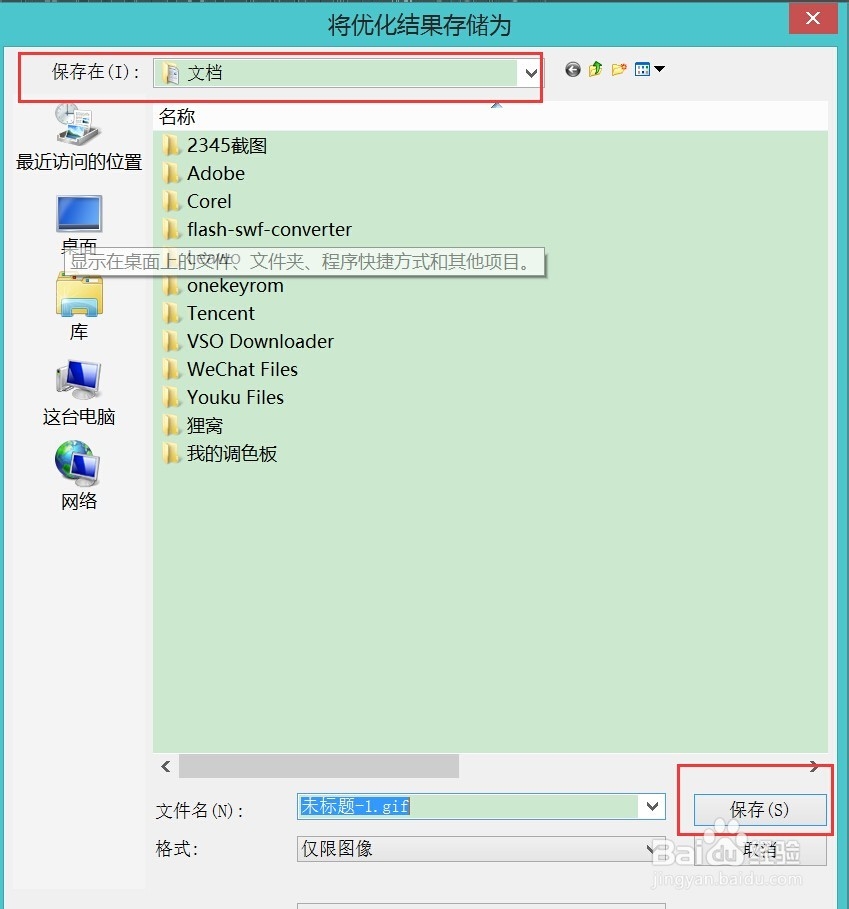
15、出现的警告可省略掉,直接点击“确定”;
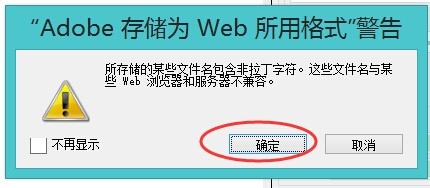
16、这是大概的文件效果图,做的很简单,目的也是演示了下制作动画帧的方法。

